La configuration côté Exchange est très simple puisqu'elle consiste à créer un compte utilisateur par lequel la plateforme Geolys effectuera toutes ses tâches de réservation.
Créer un compte de service
Depuis le portail d'administration d'Office 365, vous devez créer un compte utilisateur déd ié à la plateforme Geolys. Ce compte utilisateur, sera utilisé comme "compte de service" pour exécuter les actions de réservations.
ié à la plateforme Geolys. Ce compte utilisateur, sera utilisé comme "compte de service" pour exécuter les actions de réservations.
- Nommez le (par exemple) : cs-geolys
- Affectez lui une licence Exchange online
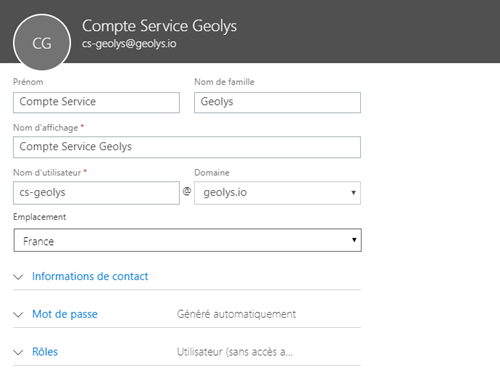
Affecter le rôle "Application Impersonation" (depuis le portail)
Depuis le portail d'administration d'Exchange online :
- Cliquez sur le menu Autorisations
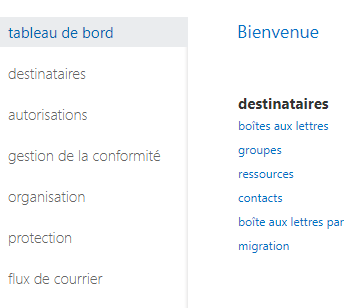
- Créer un nouveau groupe de rôle d'administrateur (par exemple ImpersonationRoleGeolys).
Ajoutez le rôle "ApplicationImpersonation"
Ajoutez comme membre l'utilisateur créé précédemment (cs-geolys par exemple)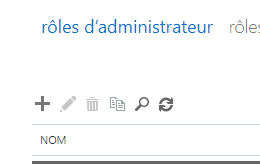
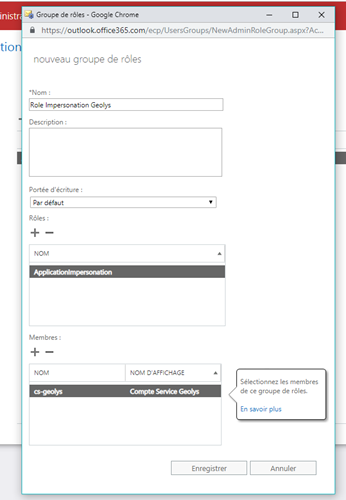
Affecter le rôle "Application Impersonation" (en powershell)
Configuration Graph API
Depuis le Portail AZURE > Azure Active Directory > Inscription d'application puis Nouvelle inscription
- Nommez le (par exemple : "Geolys - Meeting")
- Sélectionnez Comptes dans cet annuaire d'organisation uniquement (TEVOLYS uniquement - Locataire unique)
- Urls de redirection
- changer la liste déroulante sur Client public/natif (mobile & bureau)
- saisissez urn:ietf:wg:oauth:2.0:oob
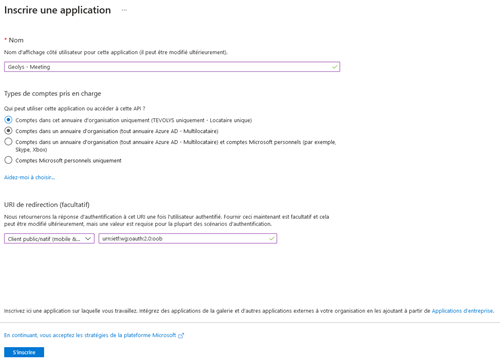
Copiez les valeurs suivantes pour plus tard:
- ID d'application (client)
-
ID de l'annuaire (locataire)
Depuis Manifeste recherchez requiredResourceAccess et ajoutez dans les [] :
Depuis API Authorisées, vérifiez que la valeur EWS.AccessAsUser.All
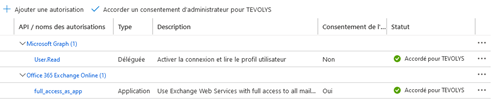
Depuis Certificats et secrets sélectionnez Nouveau secret client
- Nommez le
- Sélectionnez une durée de validité
OPTIONNEL : Appliquer un filtre d'impersonation
Il est possible de définir un périmètre de gestion pour que seules les salles / équipements puissent être "impersonnifiées" par GEOLYS.
Création du scope :
Création du rôle sur ce scope :